
ఈ వ్యాసం వివరాలు Windows లో CSRSS.exe ప్రక్రియ, ఇది అవసరమవుతుంది, ఇది ఈ ప్రక్రియను తొలగించడం సాధ్యమే మరియు కంప్యూటర్ లేదా ల్యాప్టాప్ ప్రాసెసర్లో లోడ్ చేయగల కారణాల కోసం ఇది సాధ్యమవుతుంది.
అమలు క్లయింట్-సర్వర్ CSRSS.exe యొక్క ప్రక్రియ ఏమిటి
అన్ని మొదటి, CSRSS.exe ప్రక్రియ విండోస్ మరియు సాధారణంగా ఒకటి, రెండు, మరియు కొన్నిసార్లు మరింత ఇటువంటి ప్రక్రియలు పని మేనేజర్లో భాగం.
Windows 7, 8 మరియు Windows 10 లో ఈ ప్రక్రియ కన్సోల్కు బాధ్యత వహిస్తుంది (కమాండ్ లైన్ మోడ్లో అమలు చేయబడింది), షట్డౌన్ ప్రాసెస్, మరొక ముఖ్యమైన ప్రక్రియ యొక్క ప్రయోగ - సిస్టమ్ యొక్క ఇతర క్లిష్టమైన విధులు.
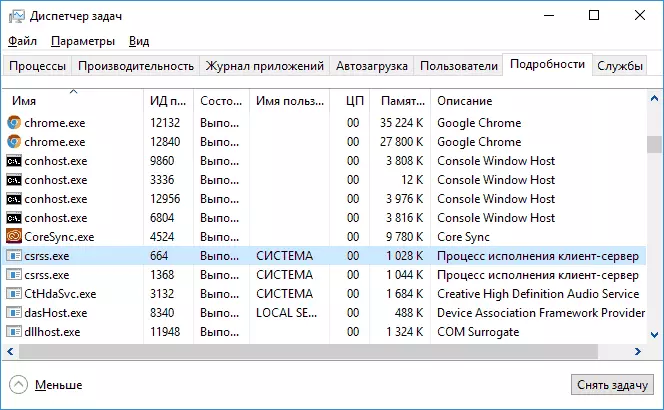
CSRSS.exe తొలగించు లేదా డిసేబుల్ కాదు, ఫలితంగా సిస్టమ్ ప్రారంభమైనప్పుడు ప్రక్రియ స్వయంచాలకంగా మొదలవుతుంది మరియు, ఏదో ఒకవిధంగా మీరు ఈ ప్రక్రియను నిలిపివేసారు, మీరు ఒక లోపం కోడ్ 0xc000021a తో మరణం యొక్క నీలం తెర పొందుతారు.
Csrss.exe లేదో లేకుండా ప్రాసెసర్ను లోడ్ చేస్తే ఏమి చేయాలి
అమలు ప్రాసెస్ క్లయింట్-సర్వర్ ప్రాసెసర్ను లోడ్ చేస్తే, టాస్క్ మేనేజర్ను చూడండి, ఈ ప్రక్రియపై కుడి-క్లిక్ చేసి ఓపెన్ ఫైల్ స్థాన మెను ఐటెమ్ను ఎంచుకోండి.
అప్రమేయంగా, ఫైల్ C లో ఉంది: \ Windows \ System32 మరియు అలా అయితే, ఎక్కువగా, ఇది ఒక వైరస్ కాదు. "ఉత్పత్తి పేరు" లో మీరు మైక్రోసాఫ్ట్ విండోస్ ఆపరేటింగ్ సిస్టమ్ను, మరియు డిజిటల్ సంతకం టాబ్లో, ఫైల్ సంతకం చేసిన సమాచారం చూడాలి మైక్రోసాఫ్ట్ విండోస్ ప్రచురణకర్త.
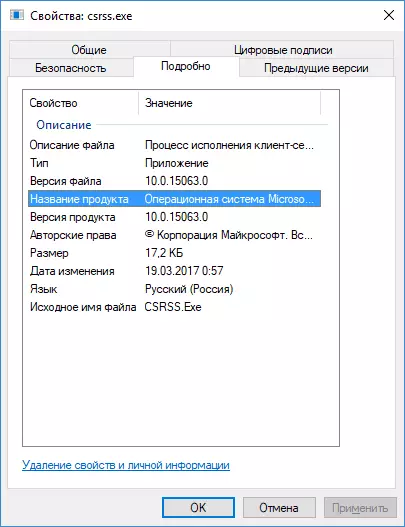
ఇతర ప్రాంతాల్లో CSRSS.exe ఉంచేటప్పుడు, ఇది నిజంగా ఒక వైరస్ మరియు ఇక్కడ కింది బోధన సహాయపడుతుంది: Crowdinspect ఉపయోగించి వైరస్ల కోసం Windows ప్రక్రియలు తనిఖీ ఎలా.
ఇది అసలు CSRSS.exe ఫైల్ అయితే, ప్రాసెసర్ మీద అధిక బరువు అది స్పందిస్తుంది ఇది కోసం ఫంక్షన్ల అక్రమ ఆపరేషన్ కారణంగా కారణం కావచ్చు. చాలా తరచుగా - పోషణ లేదా నిద్రాణస్థితికి అనుసంధానించబడినది.
ఈ సందర్భంలో, మీరు హైబర్నేషన్ ఫైల్ (ఉదాహరణకు, ఒక సంపీడన పరిమాణం ఇన్స్టాల్ చేయబడిన కొన్ని చర్యలను నిర్వహించినట్లయితే, నిద్రాణస్థితి ఫైల్ యొక్క పూర్తి పరిమాణాన్ని ఎనేబుల్ చెయ్యడానికి ప్రయత్నించండి (మరిన్ని వివరాలు: Windows 10 నిద్రాణస్థితికి మునుపటి OS కోసం అనుకూలంగా ఉంటుంది). విండోస్ యొక్క పునఃస్థాపన లేదా "ఒక పెద్ద నవీకరణ" తర్వాత సమస్య కనిపించినట్లయితే, మీరు అన్ని అసలు ల్యాప్టాప్ డ్రైవర్లను కలిగి ఉన్నారని నిర్ధారించుకోండి (మీ మోడల్, ముఖ్యంగా ACPI డ్రైవర్లు మరియు చిప్సెట్ కోసం తయారీదారుల వెబ్సైట్ నుండి) లేదా కంప్యూటర్ (తయారీదారు వెబ్సైట్ నుండి).
కానీ ఈ డ్రైవర్లలో ఇది అవసరం లేదు. సరిగ్గా ఏమి కనుగొనేందుకు ప్రయత్నించండి, క్రింది చర్యలు ప్రయత్నించండి: ప్రాసెస్ ఎక్స్ప్లోరర్ ప్రోగ్రామ్ను డౌన్లోడ్ చేయండి https://technet.microsoft.com/ru-ru/sysinterns/processexplorer.aspx ప్రారంభం ప్రాసెసర్లో లోడ్ వలన ఏర్పడిన ప్రక్రియలు.
థ్రెడ్లు టాబ్ను తెరిచి CPU కాలమ్ను క్రమం చేయండి. ప్రాసెసర్ విలువపై ఎగువ భాగంలో దృష్టి పెట్టండి. అధిక సంభావ్యతతో, ప్రారంభ చిరునామా కాలమ్లో, ఈ విలువ కొన్ని DLL (సుమారుగా, స్క్రీన్షాట్లో, నేను ప్రాసెసర్లో ఎటువంటి లోడ్ చేయలేదని తప్ప).
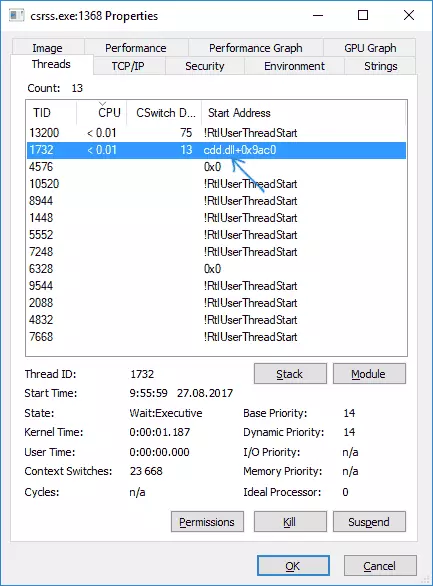
తెలుసుకోండి (శోధన ఇంజిన్ ఉపయోగించి), ఈ dll మరియు అది ఏమి భాగంగా ఉంది, సాధ్యమైతే డేటా భాగాలు తిరిగి ఇన్స్టాల్ ప్రయత్నించండి.
CSRSS.exe తో సమస్యలతో సహాయపడే అదనపు పద్ధతులు:
- ఒక క్రొత్త Windows వినియోగదారుని సృష్టించడం ప్రయత్నించండి, ప్రస్తుత యూజర్ (నిష్క్రమించడానికి తప్పకుండా, మరియు వినియోగదారుని మార్చడం లేదు) మరియు క్రొత్త వినియోగదారుతో సమస్యను సేవ్ చేయడాన్ని తనిఖీ చేయండి (కొన్నిసార్లు ప్రాసెసర్లో లోడ్ చేయబడిన ఒక దెబ్బతిన్న వినియోగదారు వలన సంభవించవచ్చు ప్రొఫైల్, ఏ సందర్భంలో, మీరు సిస్టమ్ రికవరీ పాయింట్లు ఉపయోగించవచ్చు).
- ఉదాహరణకు, హానికరమైన కార్యక్రమాల కోసం కంప్యూటర్ తనిఖీని నిర్వహించండి, ఉదాహరణకు, Adwcleaner ను ఉపయోగించి (మీరు ఇప్పటికే మంచి యాంటీవైరస్ కలిగి ఉన్నప్పటికీ).
